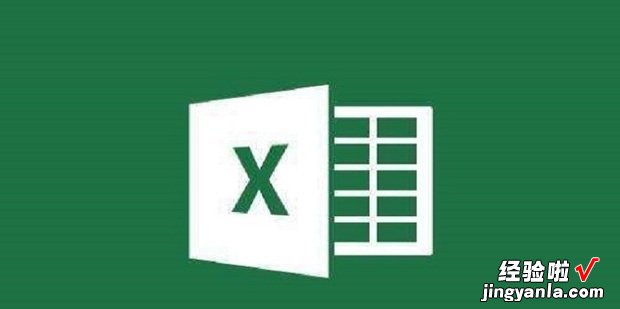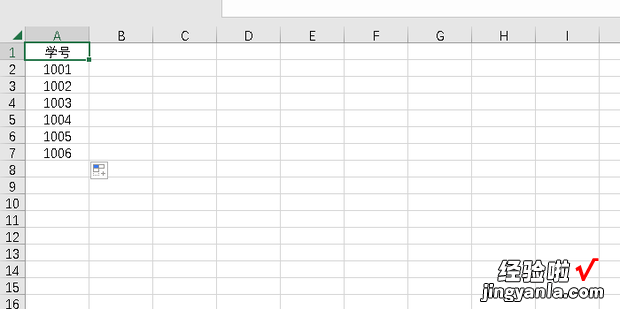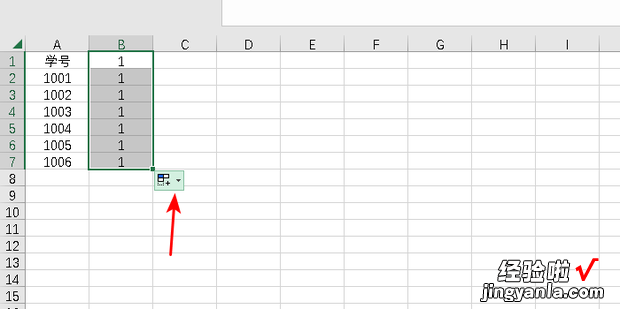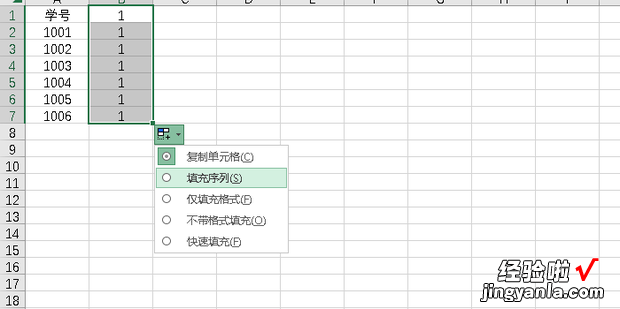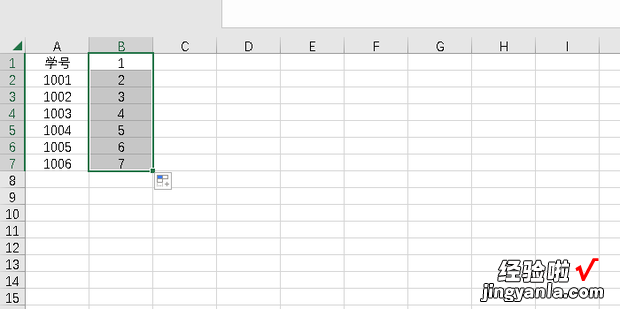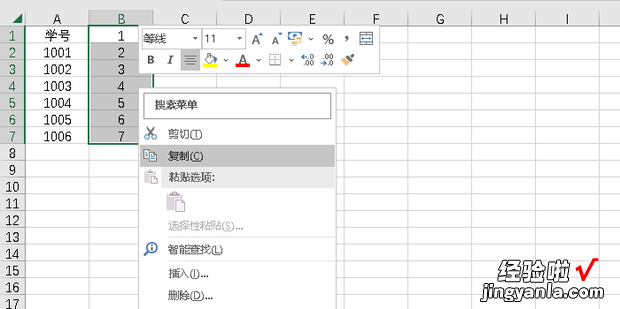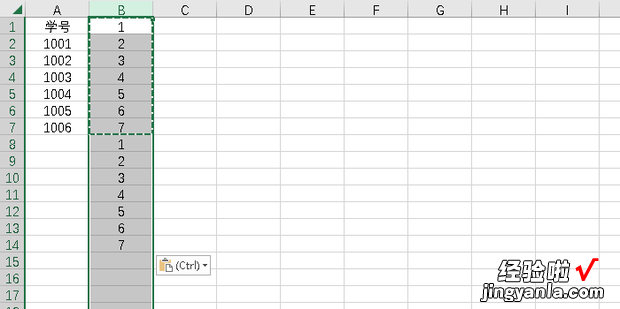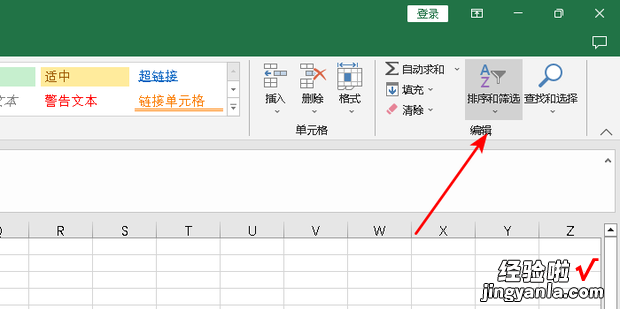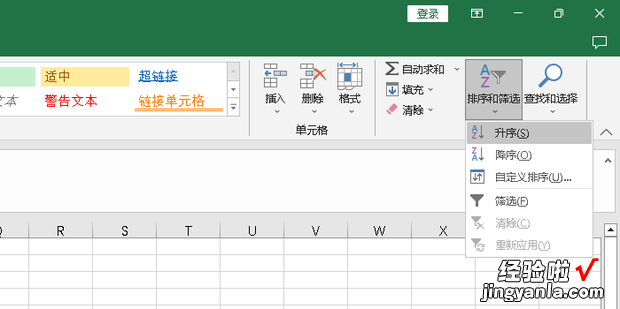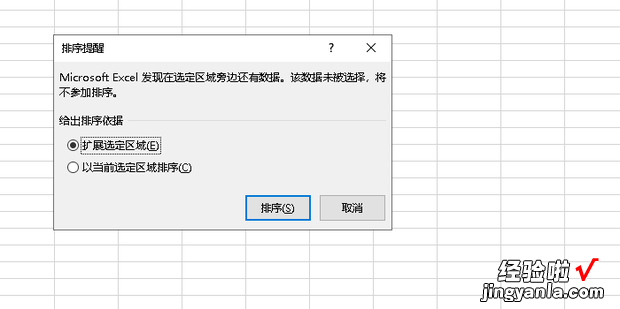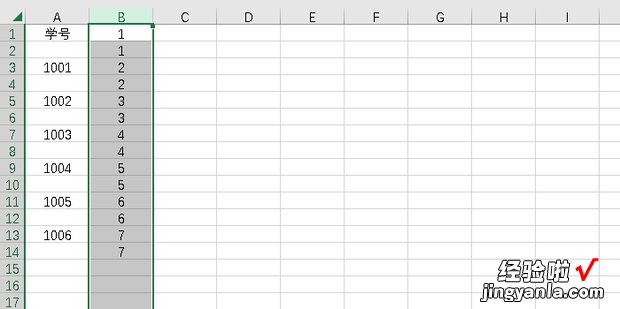excel如何复制后隔行粘贴呢?今天一起来看一下吧 。
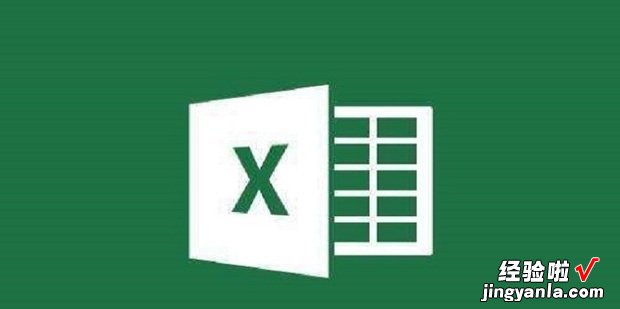
方法
打开需要编辑的表格 。
进入后ctrl+v粘贴刚刚复制的内容,如图所示 。
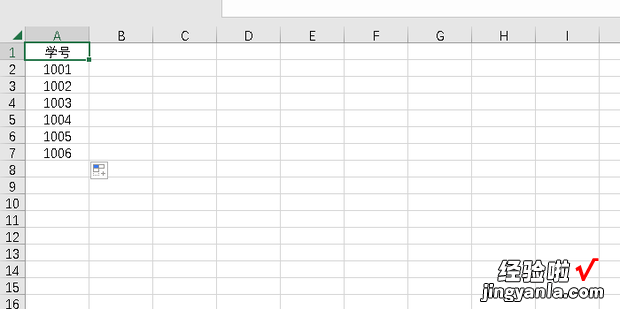
然后在旁边输入1并下拉填充,在填充后点击箭头所指图标 。
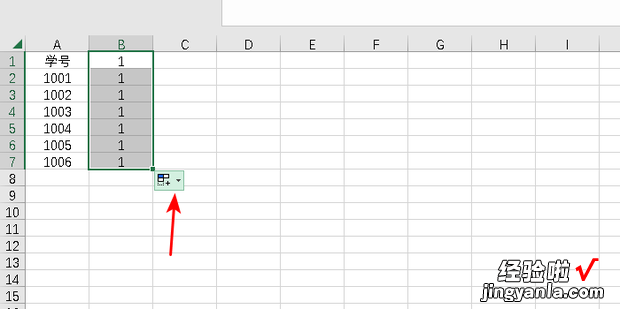
选择填充序列 。
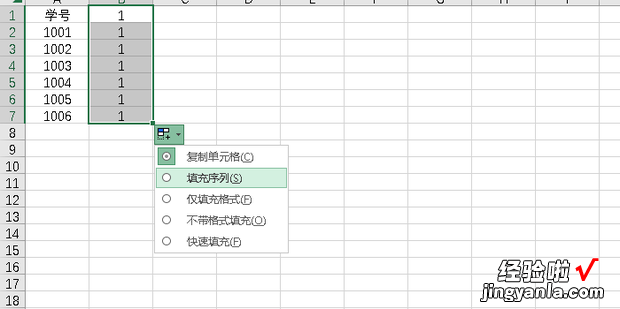
如图所示 。
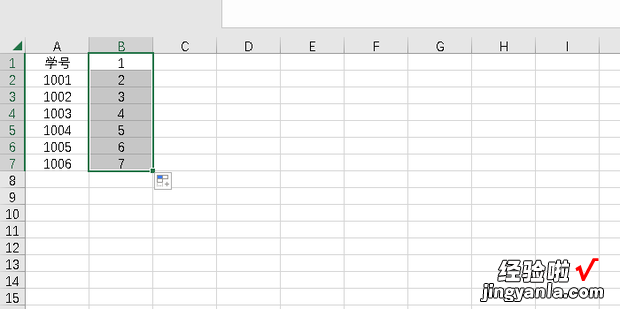
然后右击刚刚输入的序号进行复制 。
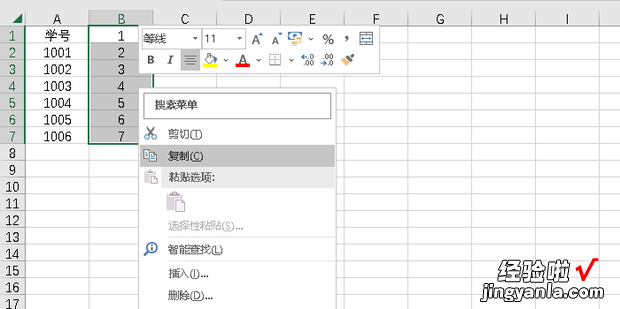
在下方进行粘贴 , 并选中B列 。
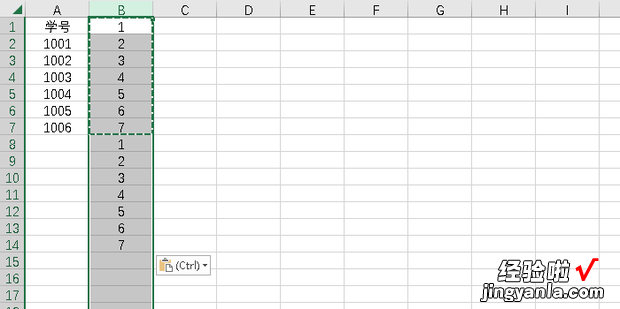
然后点击右上方排序和筛选选项 。
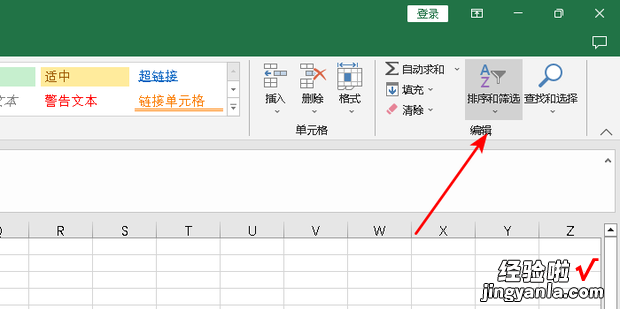
在展开的选项中选择升序 。
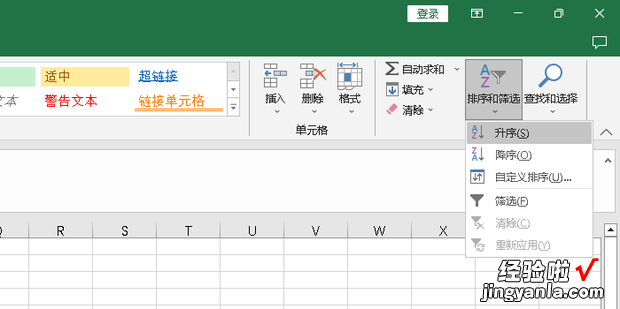
选择第一行点击确定 。
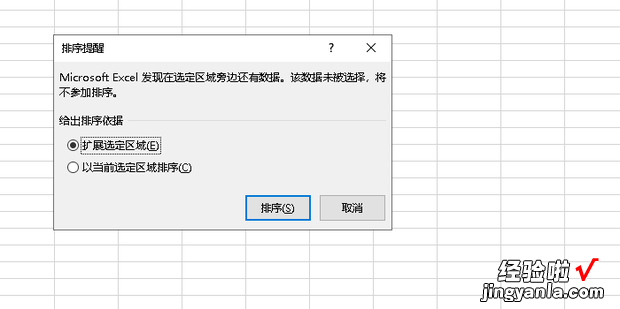
效果如图所示 。
【excel如何复制后隔行粘贴,excel如何复制公式计算结果】
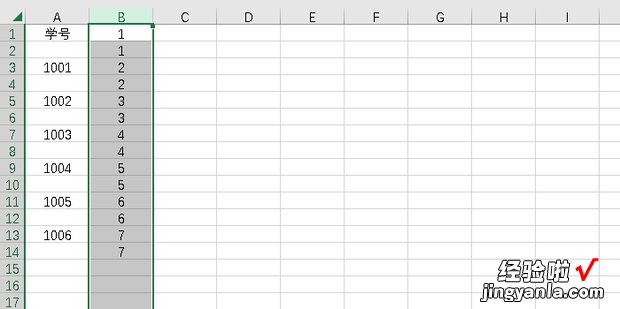
excel如何复制后隔行粘贴呢?今天一起来看一下吧 。